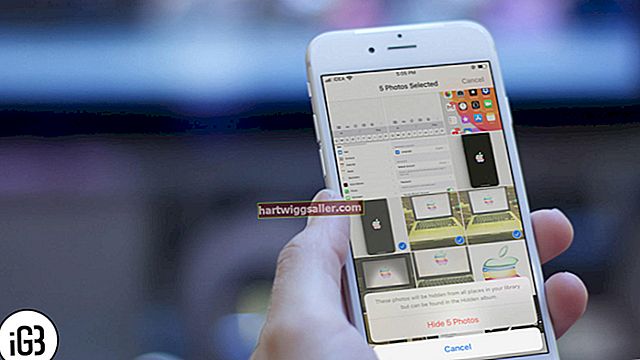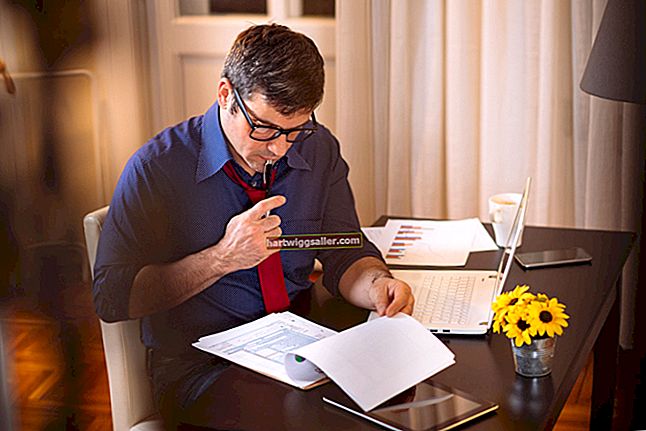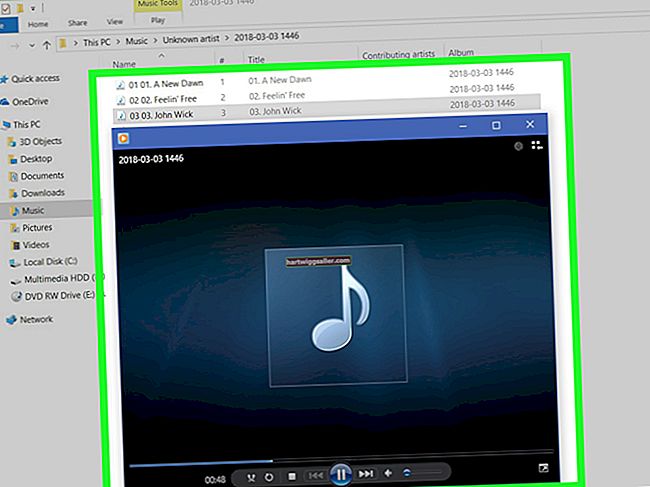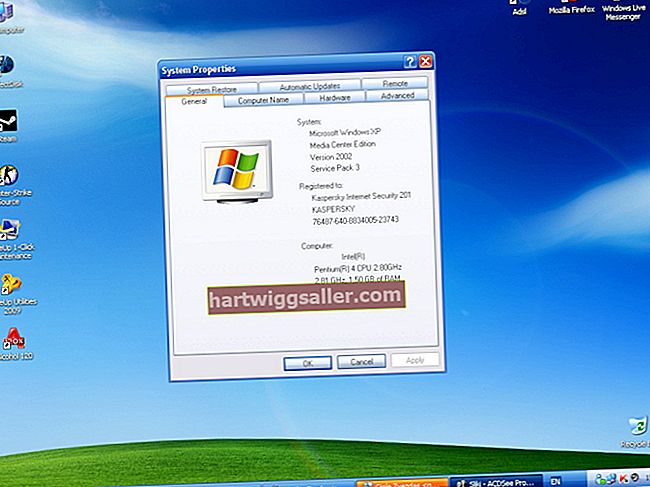Pinapayagan ka ng Photoshop Elemen 10 na i-flip o baguhin ang mga direksyon ng mga imahe sa iyong workspace. Ang pag-flip ng isang imahe nang pahalang ay gumagawa ng isang imahe ng mirror na makakatulong sa iyong baligtarin ang teksto sa imahe na parang naghahanap ka sa isang salamin. Ang pagbabagong ito ay makakatulong sa iyo na muling iposisyon ang isang bagay mula sa kaliwang bahagi ng imahe patungo sa kanan, halimbawa. Ang pag-flip ng imaheng ito nang patayo ay binabaligtad ang imahe. Ilapat nang maaga ang mga pagpipiliang ito habang nagdaragdag ka ng higit pang mga tool sa pag-edit upang mapahusay ang proyekto ng iyong kliyente.
Flip
1
Ilunsad ang programa ng Photoshop Elemen 10 at buksan ang iyong imahe sa I-edit ang workspace.
2
I-click ang menu na "Imahe" upang buksan ang listahan ng mga pagpipilian.
3
I-hover ang lakas ng mouse sa "Paikutin" sa listahan upang buksan ang sub-menu at pagkatapos ay i-click ang "Flip Horizontal" o "Flip Vertical" upang i-flip ang iyong imahe.
Paikutin
1
Buksan ang iyong imahe sa I-edit ang workspace.
2
I-click ang menu na "Imahe" upang buksan ang listahan ng mga pagpipilian at mouse sa "Iikot" upang buksan ang mga pagpipilian sa sub-menu.
3
I-click ang "90º Kaliwa," "90º Kanan," "180º" o "Pasadya" sa listahang ito upang paikutin ang imahe. Ang pag-click sa pagpipiliang Pasadya ay magbubukas sa kahon ng dialogong Iikot ang Canvas. I-type ang bilang ng mga degree sa patlang ng Angle at i-click ang pindutan na "Kanan" upang paikutin ang imaheng bilang ng mga degree sa kanan o pakanan. I-click ang pindutan na "Kaliwa" upang paikutin ang imaheng bilang ng mga degree sa kaliwa o pakontact.
4
I-click ang pindutang "OK" upang isara ang dialog box ng Iikot ang Canvas at paikutin ang imahe sa workspace canvas.